Schnappschüsse
Auf dieser Seite können Sie Schnappschüsse aufnehmen, entfernen und bearbeiten sowie Einstellungen für das Planen und Aufbewahren von Schnappschüssen konfigurieren.
Da einzelne Blöcke anstatt ganze Dateien gespeichert werden, belegen Schnappschüsse nur einen geringen Speicherplatz. Zusätzlicher Speicherplatz kann belegt werden, wenn die Dateien in freigegebenen Ordnern oder Blöcke in LUNs aktualisiert oder entfernt werden.
Freigegebener Ordner
Schnappschuss für einen freigegebenen Ordner aufnehmen:
- Wählen Sie den freigegebenen Ordner aus, von dem Sie einen Schnappschuss aufnehmen möchten.
Anmerkung: Sie können Strg oder Umschalttaste gedrückt halten, um mehrere Elemente auszuwählen. - Klicken Sie auf Schnappschuss > Einen Schnappschuss machen.
- Geben Sie in Beschreibung eine Beschreibung für den zu erstellenden Schnappschuss ein.
- Aktivieren oder deaktivieren Sie das Kontrollkästchen bei Sperren, um zu verhindern, dass dieser Schnappschuss automatisch entfernt wird, wenn die automatische Entfernung ausgelöst wurde.
- Markieren Sie das Kontrollkästchen Unveränderliche Schnappschüsse und legen Sie eine Schutzdauer fest. Mit dieser Funktion wird verhindert, dass dieser Schnappschuss innerhalb eines bestimmten Zeitraums entfernt wird. Wir empfehlen, diese Dauer auf 7 bis 14 Tage einzustellen.
Anmerkung: Wenn Sie ein Häkchen bei Unveränderliche Schnappschüsse gesetzt haben, können Sie es nicht mehr entfernen. Diese Option wird vom System automatisch deaktiviert, wenn die Schutzdauer beendet ist. - Klicken Sie auf OK, um mit der Schnappschussaufnahme zu beginnen.
Anmerkung:
- Sie können keine Schnappschüsse erstellen, wenn der verfügbare Speicherplatz des Volumes unter 100 MB beträgt.
- Von den Einstellungen unter Systemsteuerung > Freigegebener Ordner > Bearbeiten wird nur die NFS-Berechtigung nicht in einem Schnappschuss erfasst.
- Schnappschuss schützt die Daten im Papierkorb.
- Sie können freigegebene Ordner mit unveränderlichen Schnappschüssen nicht löschen, solange die Schutzdauer der Schnappschüsse nicht beendet ist.
Schnappschüsse sichtbar machen:
Auf Ordner und Dateien in Schnappschüssen kann über Dateidienste in #snapshot-Ordnern des freigegebenen Ordners zugegriffen werden.
- Wählen Sie den freigegebenen Ordner aus, dessen Schnappschüsse Sie sichtbar machen möchten.
- Klicken Sie auf Einstellungen.
- Gehen Sie zur Registerkarte Erweitert und markieren Sie das Kontrollkästchen Schnappschuss sichtbar machen.
Anmerkung:
- Benutzer verfügen über keine Schreibberechtigung für Schnappschusskopien.
- Benutzer dürfen nur in der Schnappschusskopie schreiben, wenn ihr Benutzerkonto zum Zeitpunkt der Erstellung des Schnappschusses bereits erstellt war und Ihnen die Berechtigung zum Lesen des freigegebenen Ordners gewährt wurde.
Schnappschüsse eines freigegebenen Ordners durchsuchen:
- Wählen Sie den freigegebenen Ordner aus, dessen Schnappschüsse Sie durchsuchen möchten.
- Klicken Sie auf Schnappschuss > Schnappschussliste.
- Wählen Sie einen Schnappschuss aus, den Sie durchsuchen möchten, und klicken Sie auf Durchsuchen.
Anmerkung:
- Schnappschüsse verschlüsselter freigegebener Ordner können nicht durchsucht werden.
Schnappschüsse eines freigegebenen Ordners entfernen:
- Wählen Sie einen freigegebenen Ordner aus, dessen Schnappschüsse Sie entfernen möchten.
- Klicken Sie auf Schnappschuss > Schnappschussliste.
- Wählen Sie einen oder mehrere Schnappschüsse aus, die Sie entfernen möchten, und klicken Sie auf Entfernen.
Anmerkung: Sie können Strg oder Umschalttaste gedrückt halten, um mehrere Elemente auszuwählen. - Eine Bestätigungsmeldung wird angezeigt. Klicken Sie auf Löschen, um das Entfernen zu bestätigen. Das System löscht Schnappschüsse im Hintergrund. Das Löschen einer größeren Anzahl an Schnappschüssen kann die Verarbeitung verlangsamen.
Anmerkung:
- Wird ein freigegebener Ordner repliziert, so wird sein letzter zum Zielserver synchronisierte Schnappschuss beibehalten und kann nicht entfernt werden.
- Für bessere Replikationsleistung können mehrere Schnappschüsse des freigegebenen Ordners während der Synchronisation nicht entfernt werden.
- Wenn beim Löschen von Schnappschüssen weniger Speicherplatz als erwartet freigegeben wird, kann dies daran liegen, dass die Speicherplatzrückgewinnung noch ausgeführt wird oder dass der Speicherplatz von anderen Schnappschüssen, Papierkörben oder geklonten Dateien belegt ist. Bitte verwenden Sie den Schnappschussrechner, um zu erfahren, wie viel Speicherplatz durch das Entfernen von Schnappschüssen freigegeben werden kann.
- Unveränderliche Schnappschüsse können innerhalb des angegebenen Zeitraums nicht gelöscht werden. Wenn Sie versuchen, mehrere Schnappschüsse zu löschen, die unveränderliche Schnappschüsse umfassen, wird die Schaltfläche Löschen deaktiviert.
Speicherverbrauch von Schnappschüssen eines freigegebenen Ordners abschätzen:
- Wählen Sie einen freigegebenen Ordner aus, für den Sie den Speicherverbrauch seiner Schnappschüsse abschätzen möchten.
- Klicken Sie auf Schnappschuss > Größe berechnen.
- Legen Sie einen Zeitraum fest, indem Sie Start- und Enddatum eingeben und klicken Sie dann auf Jetzt berechnen.
Anmerkung: Der Mindestzeitraum beträgt 7 Tage.
Anmerkung:
- Die Berechnung kann jeweils nur für einen freigegebenen Ordner durchgeführt werden.
- Das Ergebnis ist nur eine Schätzung. Der tatsächliche Verbrauch der Schnappschüsse hängt davon ab, welche Vorgänge mit dem freigegebenen Ordner durchgeführt werden (z. B. Wiederherstellen von Schnappschüssen, Klonen von Daten usw.).
- Wenn der Papierkorb im freigegebenen Ordner aktiviert wurde, werden gelöschte Dateien im Papierkorb aufbewahrt und wirken sich nicht auf die Größe von Schnappschüssen aus. Wenn Sie jedoch Daten löschen, von denen Schnappschüsse erstellt wurden, wirkt sich dies auf die Größe der Schnappschüsse aus.
Speicherverbrauch von Schnappschüssen eines freigegebenen Ordners anzeigen:
Klicken Sie nach dem Abschluss der Berechnung auf Aufgabe abgeschlossen, um den geschätzten Speicherverbrauch anzuzeigen. Bewegen Sie den Mauszeiger, um den Speicherverbrauch bis zu einem bestimmten Datum anzuzeigen.
Abgeschlossene Berechnungsaufgabe löschen:
Wählen Sie unter Schnappschüsse > Freigegebener Ordner einen freigegebenen Ordner aus und klicken Sie auf Löschen, um Aufgabendetails zu löschen.
Schnappschüsse eines freigegebenen Ordners bearbeiten:
- Wählen Sie einen freigegebenen Ordner aus, dessen Schnappschüsse Sie bearbeiten möchten.
- Klicken Sie auf Schnappschuss > Schnappschussliste.
- Wählen Sie einen Schnappschuss aus, den Sie bearbeiten möchten, und klicken Sie auf Bearbeiten.
- Sie können Folgendes tun:
- Beschreibung des Schnappschusses unter Beschreibung ändern.
- Aktivieren oder deaktivieren Sie das Kontrollkästchen bei Sperren, um zu verhindern, dass dieser Schnappschuss automatisch entfernt wird, wenn die automatische Entfernung ausgelöst wurde.
- Markieren Sie das Kontrollkästchen Unveränderliche Schnappschüsse und legen Sie eine Schutzdauer fest. Mit dieser Funktion wird verhindert, dass Schnappschüsse innerhalb eines bestimmten Zeitraums entfernt werden. Wir empfehlen, diese Dauer auf 7 bis 14 Tage einzustellen.
Anmerkung: Wenn Sie ein Häkchen bei Unveränderliche Schnappschüsse gesetzt haben, können Sie es nicht mehr entfernen. Diese Option wird vom System automatisch deaktiviert, wenn die Schutzdauer beendet ist.
- Klicken Sie auf OK, um Ihre Einstellungen zu speichern.
Geplante Schnappschüsse konfigurieren:
Bei geplanten Schnappschüssen nimmt Snapshot Replication zur vorgegebenen Zeit und mit der festgelegten Häufigkeit automatisch Schnappschüsse auf, sodass der Aufwand der manuellen Aufnahme von Schnappschüssen entfällt.
- Wählen Sie einen freigegebenen Ordner aus.
Anmerkung: Sie können Strg oder Umschalttaste gedrückt halten, um mehrere Elemente auszuwählen. - Klicken Sie auf Einstellungen.
- Markieren Sie auf der Registerkarte Zeitplan das Kontrollkästchen Schnappschuss-Zeitplan aktivieren und legen Sie Zeit und Häufigkeit der Aufnahme von Schnappschüssen fest. Deaktivieren Sie das Kontrollkästchen, um geplante Schnappschüsse für diesen freigegebenen Ordner zu stornieren.
- Markieren Sie das Kontrollkästchen Unveränderliche Schnappschüsse und legen Sie eine Schutzdauer fest. Mit dieser Funktion wird verhindert, dass Schnappschüsse innerhalb eines bestimmten Zeitraums entfernt werden. Wir empfehlen, diese Dauer auf 7 bis 14 Tage einzustellen.
- Klicken Sie auf OK, um Ihre Einstellungen zu speichern.
- Eine Bestätigungsmeldung wird angezeigt. Klicken Sie auf OK, um die Konfiguration zu bestätigen.
Anmerkung:
- Die Konfiguration geplanter Schnappschüsse wird unter Systemsteuerung > Aktualisieren und Wiederherstellen > Konfigurationssicherung nicht erfasst.
Verbleibende Schutzdauer von unveränderlichen Schnappschüssen überprüfen:
- Wählen Sie einen freigegebenen Ordner mit unveränderlichen Schnappschüssen aus.
- Klicken Sie auf Schnappschuss > Schnappschussliste.
- Sie können Folgendes tun:
- Den Mauszeiger über das Symbol eines unveränderlichen Schnappschusses bewegen.
- Einen Schnappschuss auswählen und auf Bearbeiten klicken.
Aufbewahrungseinstellungen für die geplanten Schnappschüsse konfigurieren:
- Wählen Sie einen freigegebenen Ordner aus.
Anmerkung: Sie können Strg oder Umschalttaste gedrückt halten, um mehrere Elemente auszuwählen. - Klicken Sie auf Einstellungen.
- Wählen Sie die Registerkarte Aufbewahrung aus.
- Geben Sie an, wie Schnappschüsse aufbewahrt bzw. gelöscht werden sollen. Wählen Sie eine der drei folgenden Optionen:
- Anzahl der zu behaltenden letzten Schnappschüsse: Geben Sie die Anzahl der letzten Schnappschüsse an, die aufbewahrt werden sollen.
- Alle Schnappschüsse behalten für: Bewahren Sie alle innerhalb einer bestimmten Anzahl von Tagen erstellten Schnappschüsse auf.
- Erweiterte Aufbewahrungsrichtlinie: Sie können Aufbewahrungsregeln für bestimmte Zeitbereiche konfigurieren. Klicken Sie auf Regeln festlegen, um die Aufbewahrungsregeln zu bearbeiten. Weitere Informationen finden Sie im Abschnitt Aufbewahrungsrichtlinie.
- Klicken Sie auf OK, um Ihre Einstellungen zu speichern.
- Eine Bestätigungsmeldung wird angezeigt. Klicken Sie erneut auf OK, um die Konfiguration zu bestätigen.
Schnappschuss-Benennungsrichtlinie konfigurieren:
- Wählen Sie einen freigegebenen Ordner aus.
Anmerkung: Sie können Strg oder Umschalttaste gedrückt halten, um mehrere Elemente auszuwählen. - Klicken Sie auf Einstellungen.
- Wählen Sie die Registerkarte Erweitert aus.
- Aktivieren bzw. deaktivieren Sie das Kontrollkästchen Zeit in der Zeitzone GMT +0 für Benennung der Schnappschüsse verwenden.
- Wenn das Kontrollkästchen aktiviert ist, werden Schnappschüsse nach der Greenwich Mean Time (GMT) benannt, zu der sie aufgenommen werden. Wenn Benutzer aus verschiedenen Zeitzonen auf Ihre freigegebenen Ordner zugreifen oder Ihre Replikationsaufgaben in verschiedenen Zeitzonen ausgeführt werden, wird empfohlen, diese Option zu aktivieren, um verwirrende Zeitinformationen in den Namen der Schnappschüsse zu vermeiden.
- Wenn das Kontrollkästchen nicht aktiviert ist, werden Schnappschüsse nach der lokalen Zeit benannt, zu der sie aufgenommen werden. Unter Systemsteuerung > Regionale Optionen können Sie Datum und Uhrzeit des Servers festlegen.
- Klicken Sie auf OK, um Ihre Einstellungen zu speichern.
Anmerkung:
- In älteren Versionen von Microsoft Windows kann der Windows Explorer in der Registerkarte Frühere Versionen die Zeit nur als Greenwich Mean Time (GMT) anzeigen. Wenn Sie einstellen, dass Schnappschüsse nach der lokalen Zeit benannt werden, werden die Namen der Schnappschüsse in DSM und im Windows Explorer unter Umständen unterschiedlich angezeigt. Dies hat jedoch keinen Einfluss auf die Schnappschuss-Ausführung.
LUN
Schnappschuss für einen LUN erstellen:
- Wählen Sie die LUN aus, von der Sie einen Schnappschuss aufnehmen möchten.
Anmerkung: Sie können Strg oder Umschalttaste gedrückt halten, um mehrere Elemente auszuwählen. - Klicken Sie auf Schnappschuss > Einen Schnappschuss machen.
- Geben Sie in Beschreibung eine Beschreibung für den zu erstellenden Schnappschuss ein.
- Aktivieren oder deaktivieren Sie das Kontrollkästchen bei Sperren, um zu verhindern, dass dieser Schnappschuss automatisch entfernt wird, wenn die automatische Entfernung ausgelöst wurde.
- Markieren Sie das Kontrollkästchen Unveränderliche Schnappschüsse und legen Sie eine Schutzdauer fest. Mit dieser Funktion wird verhindert, dass dieser Schnappschuss innerhalb eines bestimmten Zeitraums entfernt wird. Wir empfehlen, diese Dauer auf 7 bis 14 Tage einzustellen.
Anmerkung: Wenn Sie ein Häkchen bei Unveränderliche Schnappschüsse gesetzt haben, können Sie es nicht mehr entfernen. Diese Option wird vom System automatisch deaktiviert, wenn die Schutzdauer beendet ist. - Klicken Sie auf OK, um mit der Schnappschussaufnahme zu beginnen.
Anmerkung:
- Sie können LUNs mit unveränderlichen Schnappschüssen nicht löschen, solange die Schutzdauer der Schnappschüsse nicht beendet ist.
Schnappschuss einer LUN entfernen:
- Wählen Sie die LUN aus, deren Schnappschüsse Sie entfernen möchten.
- Klicken Sie auf Schnappschuss > Schnappschussliste.
- Wählen Sie einen oder mehrere Schnappschüsse aus, die Sie entfernen möchten, und klicken Sie auf Entfernen.
Anmerkung: Sie können Strg oder Umschalttaste gedrückt halten, um mehrere Elemente auszuwählen. - Eine Bestätigungsmeldung wird angezeigt. Klicken Sie auf Löschen, um das Entfernen zu bestätigen. Das System löscht Schnappschüsse im Hintergrund. Das Löschen einer größeren Anzahl an Schnappschüssen kann die Verarbeitung verlangsamen.
Anmerkung:
- Wird eine LUN repliziert, so wird ihr zum Zielserver synchronisierter Schnappschuss beibehalten und kann nicht entfernt werden.
- Für bessere Replikationsleistung können mehrere Schnappschüsse der LUN während der Synchronisation nicht entfernt werden.
- Wenn beim Löschen von Schnappschüssen weniger Speicherplatz als erwartet freigegeben wird, kann dies daran liegen, dass die Speicherplatzrückgewinnung noch ausgeführt wird oder dass der Speicherplatz von anderen Schnappschüssen, Papierkörben oder geklonten Dateien belegt ist.
- Unveränderliche Schnappschüsse können innerhalb des angegebenen Zeitraums nicht gelöscht werden. Wenn Sie versuchen, mehrere Schnappschüsse zu löschen, die unveränderliche Schnappschüsse umfassen, wird die Schaltfläche Löschen deaktiviert.
Schnappschuss einer LUN bearbeiten:
- Wählen Sie die LUN aus, deren Schnappschüsse Sie bearbeiten möchten.
- Klicken Sie auf Schnappschuss > Schnappschussliste.
- Wählen Sie einen Schnappschuss aus, den Sie bearbeiten möchten, und klicken Sie auf Bearbeiten.
- Sie können Folgendes tun:
- Beschreibung des Schnappschusses in Beschreibung ändern.
- Wählen Sie den Konsistenzstatus aus, wenn anwendungskonsistenter Schnappschuss aktiviert ist.
- Aktivieren oder deaktivieren Sie das Kontrollkästchen bei Sperren, um zu verhindern, dass dieser Schnappschuss automatisch entfernt wird, wenn die automatische Entfernung ausgelöst wurde.
- Markieren Sie das Kontrollkästchen Unveränderliche Schnappschüsse und legen Sie eine Schutzdauer fest. Mit dieser Funktion wird verhindert, dass Schnappschüsse innerhalb eines bestimmten Zeitraums entfernt werden. Wir empfehlen, diese Dauer auf 7 bis 14 Tage einzustellen.
Anmerkung: Wenn Sie ein Häkchen bei Unveränderliche Schnappschüsse gesetzt haben, können Sie es nicht mehr entfernen. Diese Option wird vom System automatisch deaktiviert, wenn die Schutzdauer beendet ist.
- Klicken Sie auf OK, um Ihre Einstellungen zu speichern.
Anmerkung:
- Sie können keine Schnappschüsse von LUNs erstellen, wenn ein Volume weniger als 1 GB freien Speicher hat.
- Um die Schnappschuss und Replikation für LUNs anzuwenden, müssen die LUNs als Standard-LUNs mit Speicherbeschleunigung oder als erweiterte LUNs erstellt werden.
- SAN Manager wird ab DSM 7.0 unterstützt. In DSM 6.2.x finden Sie die entsprechenden Funktionen im iSCSI Manager. In DSM-Versionen vor 6.2 siehe den Speicher-Manager.
- Schnappschüsse von LUNs, die von Cinder verwendet werden, können in Snapshot Replication auf Ihrem Synology NAS nicht aufgenommen, bearbeitet oder entfernt werden. Weitere Informationen finden Sie in den Hilfe-Artikeln zum SAN Manager. In DSM 6.2.x siehe die entsprechenden Artikel zum iSCSI Manager. In DSM-Versionen vor 6.2 siehe den Speicher-Manager.
- Wenn der Status nach der Aufzeichnung eines Schnappschusses oder dem Erstellen einer Replikationsaufgabe Nicht normal/Abgestürzt lautet, müssen Sie den Schnappschuss bzw. die Replikation löschen und es erneut versuchen.
- Wenn Sie eine LUN in eine Schnappschussversion wiederherstellen, gehen alle nach der Erstellung des Schnappschusses einer LUN vorgenommenen Änderungen verloren.
- Wenn sich der Status einer LUN auf Nicht verfügbar ändert, bedeutet dies, dass während des LUN-Zugriffs datenbezogene Fehler aufgetreten sind. Um große Datenverluste zu vermeiden, wurde der Zugriff auf die LUN vorübergehend deaktiviert. Kontaktieren Sie bitte so schnell wie möglich Synology, um Hilfe zu erhalten.
Geplante Schnappschüsse konfigurieren:
Bei geplanten Schnappschüssen nimmt Snapshot Replication zur vorgegebenen Zeit und mit der festgelegten Häufigkeit automatisch Schnappschüsse auf, sodass der Aufwand der manuellen Aufnahme von Schnappschüssen entfällt.
- Wählen Sie eine LUN aus.
Anmerkung: Sie können Strg oder Umschalttaste gedrückt halten, um mehrere Elemente auszuwählen. - Klicken Sie auf Einstellungen.
- Markieren Sie auf der Registerkarte Zeitplan das Kontrollkästchen Schnappschuss-Zeitplan aktivieren und legen Sie Zeit und Häufigkeit der Aufnahme von Schnappschüssen fest. Deaktivieren Sie das Kontrollkästchen, um geplante Schnappschüsse für diesen freigegebenen Ordner zu stornieren.
- Markieren Sie das Kontrollkästchen Unveränderliche Schnappschüsse und legen Sie eine Schutzdauer fest. Mit dieser Funktion wird verhindert, dass Schnappschüsse innerhalb eines bestimmten Zeitraums entfernt werden. Wir empfehlen, diese Dauer auf 7 bis 14 Tage einzustellen.
- Klicken Sie auf OK, um Ihre Einstellungen zu speichern.
Verbleibende Schutzdauer von unveränderlichen Schnappschüssen überprüfen:
- Wählen Sie eine LUN mit unveränderlichen Schnappschüssen aus.
- Klicken Sie auf Schnappschuss > Schnappschussliste.
- Sie können Folgendes tun:
- Den Mauszeiger über das Symbol eines unveränderlichen Schnappschusses bewegen.
- Einen Schnappschuss auswählen und auf Bearbeiten klicken.
Aufbewahrungseinstellungen für die geplanten Schnappschüsse konfigurieren:
- Wählen Sie eine LUN aus.
Anmerkung: Sie können Strg oder Umschalttaste gedrückt halten, um mehrere Elemente auszuwählen. - Klicken Sie auf Einstellungen.
- Wählen Sie die Registerkarte Aufbewahrung aus.
- Geben Sie an, wie Schnappschüsse aufbewahrt bzw. gelöscht werden sollen. Wählen Sie eine der drei folgenden Optionen:
- Anzahl der zu behaltenden letzten Schnappschüsse: Geben Sie die Anzahl der letzten Schnappschüsse an, die aufbewahrt werden sollen.
- Alle Schnappschüsse behalten für: Bewahren Sie alle innerhalb einer bestimmten Anzahl von Tagen erstellten Schnappschüsse auf.
- Erweiterte Aufbewahrungsrichtlinie: Sie können Aufbewahrungsregeln für bestimmte Zeitbereiche konfigurieren. Klicken Sie auf Regeln festlegen, um die Aufbewahrungsregeln zu bearbeiten. Weitere Informationen finden Sie im Abschnitt Aufbewahrungsrichtlinie.
- Klicken Sie auf OK, um Ihre Einstellungen zu speichern.
- Eine Bestätigungsmeldung wird angezeigt. Klicken Sie erneut auf OK, um die Konfiguration zu bestätigen.
Konsistenzstatus Ihrer LUN-Schnappschüsse konfigurieren:
- Wählen Sie eine LUN aus.
Anmerkung: Sie können Strg oder Umschalttaste gedrückt halten, um mehrere Elemente auszuwählen. - Klicken Sie auf Einstellungen.
- Wählen Sie die Registerkarte Anwendung aus.
- Aktivieren bzw. deaktivieren Sie das Kontrollkästchen Anwendungskonsistente Schnappschüsse aktivieren, um zwischen den folgenden Arten des Konsistenzstatus zu wechseln:
- Anwendungskonsistent: Schnappschüsse mit diesem Konsistenzstatus können nur aufgenommen werden, wenn Synology Storage Console je nach der verwendeten Betriebsumgebung für die Kommunikation mit DSM auf Ihrem Windows Server oder VMware vCenter Server installiert ist. Wenn anwendungskonsistente Schnappschüsse in DSM ausgelöst werden, werden die Anwendungen entsprechend benachrichtigt. Sie übertragen daraufhin alle Daten aus dem Speicher zu den LUNs, von denen ein Schnappschuss aufgenommen werden soll, um die Konsistenz der Daten zu gewährleisten.
Anmerkung: Ist Synology Storage Console nicht in Ihrer Betriebsumgebung installiert, bleibt der anwendungskonsistente Schnappschuss auch dann deaktiviert, wenn das Kontrollkästchen aktiviert ist. - Absturzkonsistent: Wenn Synology Storage Console auf keinem Ihrer Clients installiert ist, können Sie nur absturzkonsistente Schnappschüsse von LUNs aufnehmen. Wenn absturzkonsistente Schnappschüsse ausgelöst werden, werden die Anwendungen nicht angewiesen, die Daten vom Speicher zu den LUNs zu übertragen. Daher wird in diesem Fall keine Datenkonsistenz gewährleistet.
- Anwendungskonsistent: Schnappschüsse mit diesem Konsistenzstatus können nur aufgenommen werden, wenn Synology Storage Console je nach der verwendeten Betriebsumgebung für die Kommunikation mit DSM auf Ihrem Windows Server oder VMware vCenter Server installiert ist. Wenn anwendungskonsistente Schnappschüsse in DSM ausgelöst werden, werden die Anwendungen entsprechend benachrichtigt. Sie übertragen daraufhin alle Daten aus dem Speicher zu den LUNs, von denen ein Schnappschuss aufgenommen werden soll, um die Konsistenz der Daten zu gewährleisten.
- Klicken Sie auf OK, um Ihre Einstellungen zu speichern.
Anmerkung:
- Die Änderung der Konsistenzstatuseinstellungen beeinflusst die entsprechenden Einstellungen auf der Seite Replikation.
____
Aufbewahrungsrichtlinie
Die Einstellung einer Aufbewahrungsrichtlinie hilft Ihnen dabei, Ihren Speicherplatz durch Aufbewahrung der gewünschten Schnappschüsse effizienter zu verwalten. Sie haben die Auswahl aus drei Optionen für Aufbewahrungsrichtlinien:
- Anzahl der zu behaltenden letzten Schnappschüsse: Geben Sie die Anzahl der letzten Schnappschüsse an, die aufbewahrt werden sollen.
- Alle Schnappschüsse behalten für: Bewahren Sie alle innerhalb einer bestimmten Anzahl von Tagen erstellten Schnappschüsse auf.
- Erweiterte Aufbewahrungsrichtlinie: Schnappschüsse können für längere Zeiträume aufbewahrt werden, es kann jedoch gleichzeitig Speicherplatz eingespart werden.
- Sie können mehrere Regeln festlegen und die Aufbewahrungsrichtlinie nach Bedarf individuell anpassen.
- Bewahren Sie alle innerhalb einer bestimmten Anzahl von Tagen erstellten Schnappschüsse auf.
- Mit der erweiterten Aufbewahrungsrichtlinie können Sie auch die letzten Schnappschüsse von verschiedenen Zeitspannen für eine bestimmte Zeit aufbewahren. Sie können auswählen, wie lange die stündlichen, täglichen, wöchentlichen und jährlichen Schnappschüsse im System aufbewahrt werden sollen. Beispiel: Die Option Letzten Schnappschuss der Woche für 7 Wochen behalten bedeutet, dass der letzte in einer Woche erstellte Schnappschuss nach der Aufnahme sieben Wochen lang aufbewahrt wird.
- Sie müssen auch die Anzahl der zu behaltenden letzten Schnappschüsse festlegen. Wenn weniger Schnappschüsse als die angegebene Zahl vorhanden sind, wird die Aufbewahrungsrichtlinie nicht wirksam. Es handelt sich dabei um ein Pflichtfeld.
- Die erweiterte Aufbewahrungsrichtlinie nutzt den GFS-Aufbewahrungsmechanismus („Grandfather-Father-Son“).
- Ein Schnappschuss kann gleichzeitig mehr als einer Aufbewahrungsregel entsprechen. Beispiel: Ein Schnappschuss kann gleichzeitig entsprechend einer wöchentlichen und täglichen Aufbewahrungsregel behalten werden.
- Sie können mehrere Regeln festlegen und die Aufbewahrungsrichtlinie nach Bedarf individuell anpassen.
Beispiel:
Es ist jetzt Oktober, und Sie haben einen Schnappschusszeitplan, der täglich einen Schnappschuss aufnimmt. Wenn Sie eine Aufbewahrungsrichtlinie planen, welche die letzten neun Monate umfasst und
- Tägliche Schnappschüsse für die ersten 3 Monate (September, August und Juli)
- Wöchentliche Schnappschüsse für das 4. bis 6. Monat (Juni, Mai und April)
- Monatliche Schnappschüsse für das 7. bis 9. Monat (März, Februar und Januar)
- die 10 letzten Schnappschüsse
beachten Sie die folgenden Einstellungen:
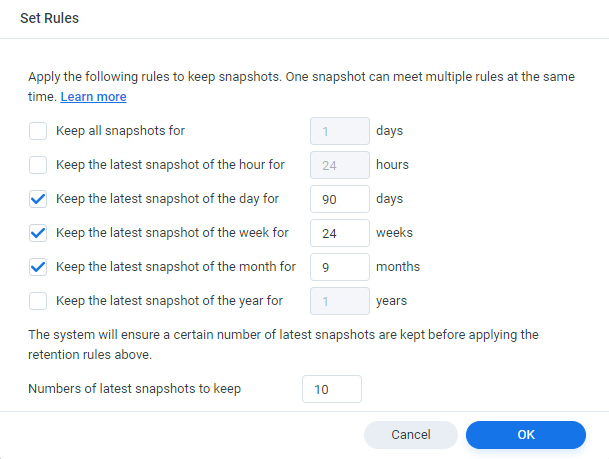
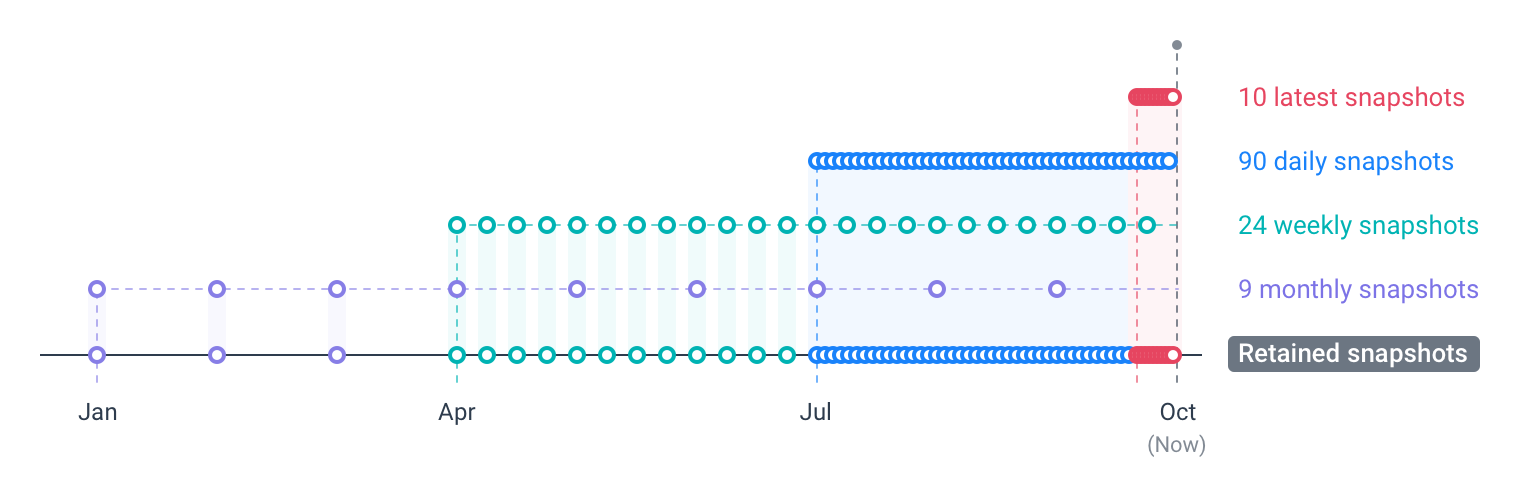
Ein Schnappschuss kann mehr als einer Aufbewahrungsregel entsprechen. Der erste wöchentliche Schnappschuss kann daher auch der siebente tägliche Schnappschuss sein, und der erste monatliche Schnappschuss kann auch der vierte wöchentliche Schnappschuss sein.
Durch Einstellung der Anzahl der zu behaltenden letzten Schnappschüsse wird verhindert, dass die Aufbewahrungsrichtlinie alle Schnappschüsse löscht, wenn das System keine neuen Schnappschüsse mehr aufnimmt, und die 10 letzten Schnappschüsse entsprechen sodann den täglichen Schnappschüssen, die in den letzten 10 Tagen aufgenommen wurden.
